Zoomの名前変更についてご紹介いたします。
WEB上に本名を出したくない、他の参加者に名前を公表したくないという方も多いと思います。
そんなときの対処法についてお伝えします。
名前を変更する方法
①ホーム画面の設定をクリック
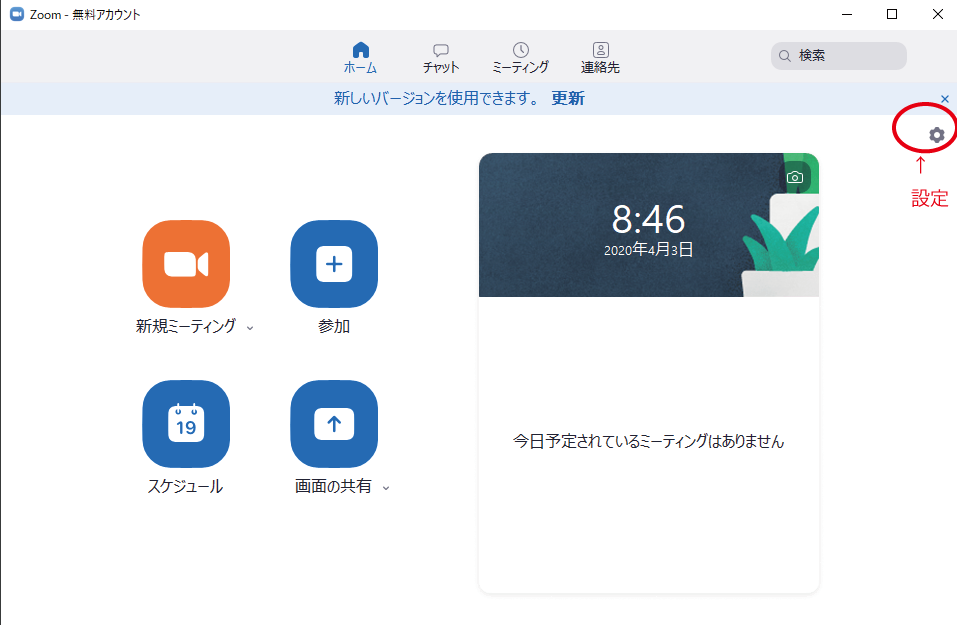
②サイドメニュー「プロフィール」を選択
③「マイプロフィールを編集」をクリック
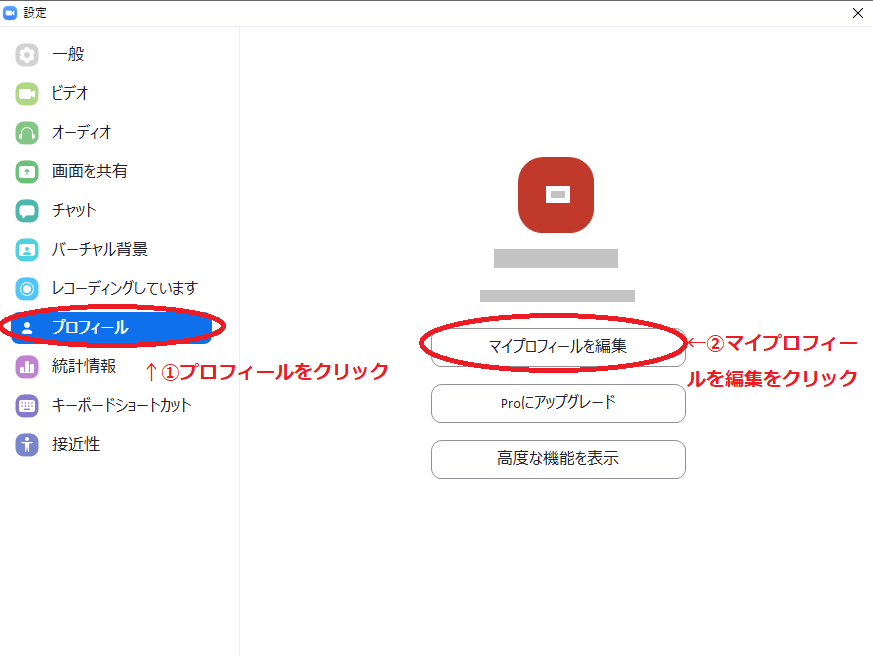
④Zoomの公式サイトが立ち上がる
⑤サインインする
⑥サイドメニュー「プロフィール」を選択
⑦名前部分の「編集」をクリック

⑧名前を入力して保存する
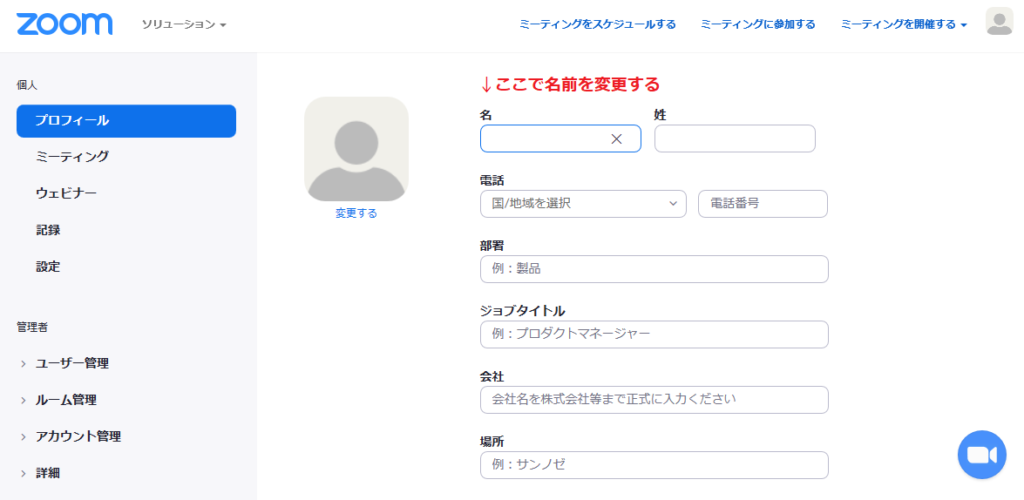
これで常に表示される名前が変更されます。
ミーティング参加時に名前を変更する方法
①メインメニュー内「参加」をクリック
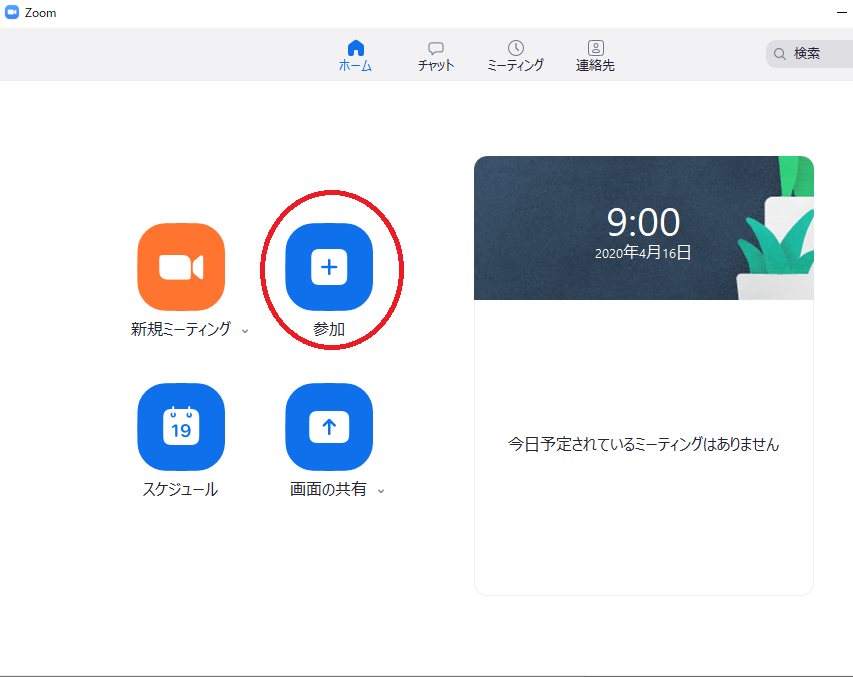
②名前の入力欄に変更したい名前を入力
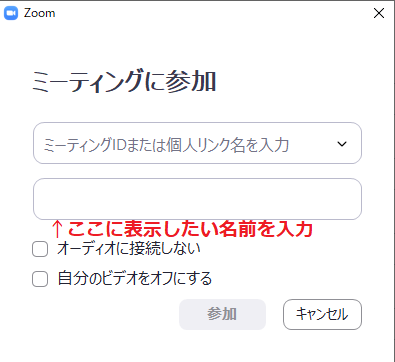
参加者の場合はこの方法は簡単に変更できますが、毎回変更する必要が出てくるので一番使用頻度が多い名前をあらかじめ設定しておいた方が便利です。
スマホでの名前変更方法
①アプリを立ち上げる
②右下「設定」をクリック
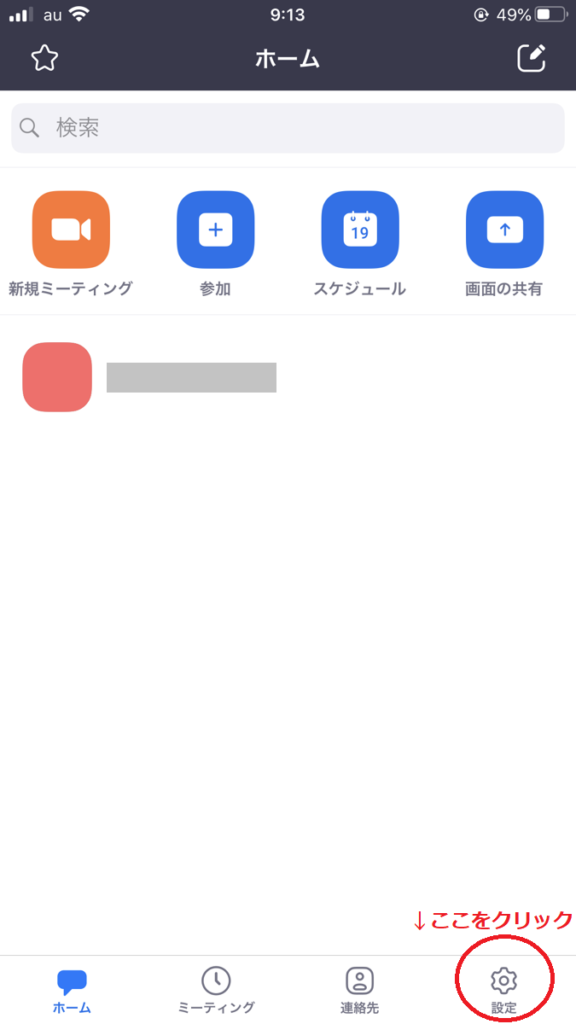
③名前の「>」をクリック
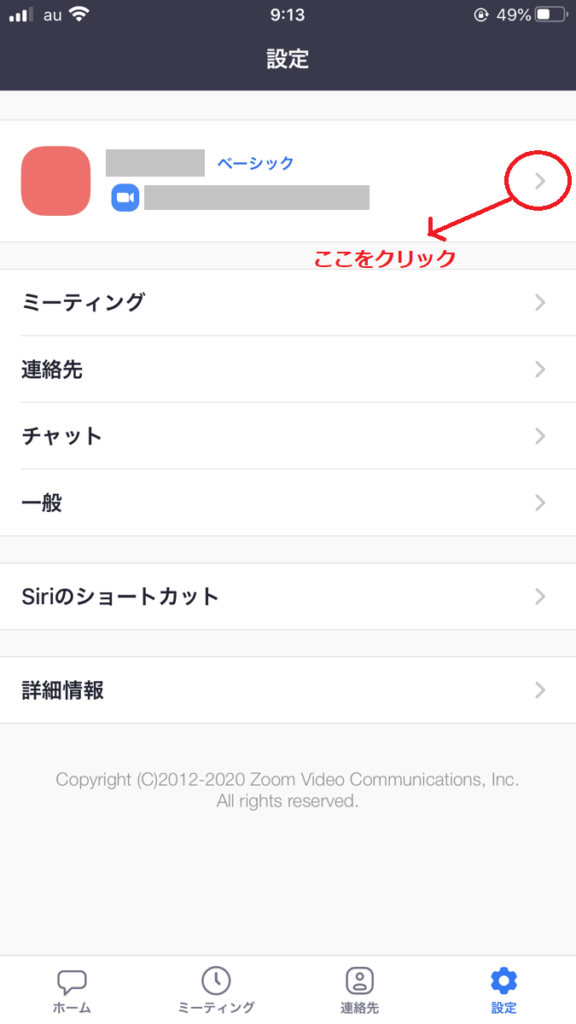
④表示名の「>」をクリック
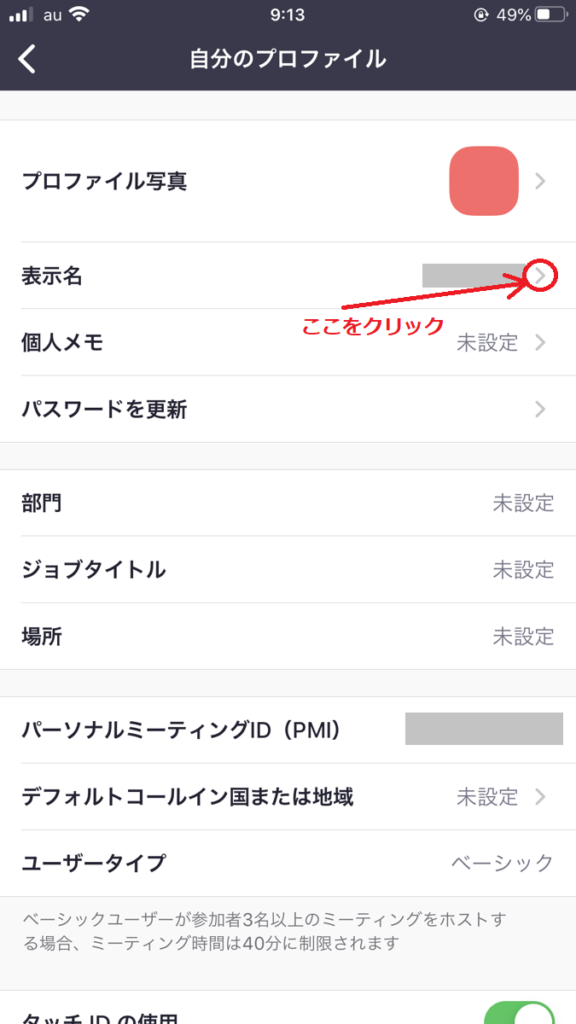
⑤名前を変更し保存する
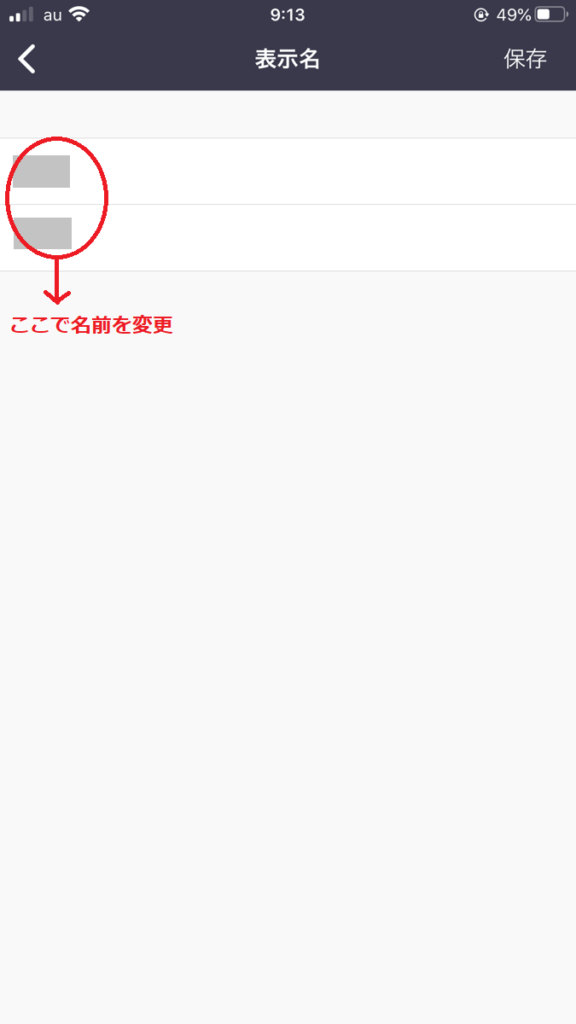
まとめ
いかがでしたでしょうか?
名前の変更は簡単なのでプライベート、ビジネスなどで名前を使い分けている方や、名前の公表には抵抗ある方はぜひ名前の変更を行ってみてください。
名前を出すことに抵抗があってZoomが出来なった方もこの機会に始めてみたらいかがでしょうか?
こちらの記事もおすすめです
 リレーション
リレーション 


